Accessのクエリデザインとデータシートビューのフォントサイズを変更する方法です。
大きく表示したいと思う方も多いのではないでしょうか?オプションの設定で簡単に大きくできます。
クエリのデザインビューのフォントサイズを大きくすると、SQLビューのフォントサイズも大きくなります。
入力ミスを軽減するためにも、無理なく見える大きさに変更しましょう。
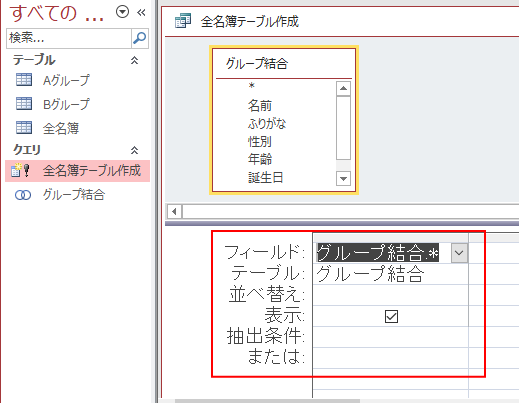
参考ここでは[ドキュメントウィンドウオプション]で[ウィンドウを重ねて表示する]を選択しています。[ウィンドウを重ねて表示する]と[タブ付きドキュメント]の違いについては、以下の記事で解説しています。
-
[タブ付きドキュメント]と[重ねて表示]の違いと切り替え方法
Access 2007以降、オブジェクトを表示すると、タブ付きウィンドウで表示されるようになっています。 以前からAccessを使っている方 ...
デザインビューの既定のフォントサイズ
既定のまま、クエリをデザインビューで表示すると、以下のような大きさです。
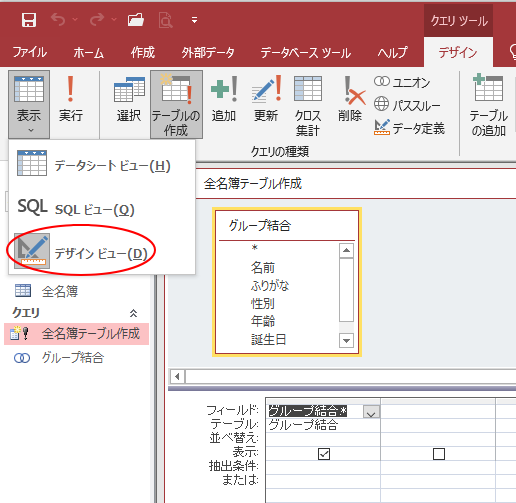
SQLビューは、以下のような大きさです。
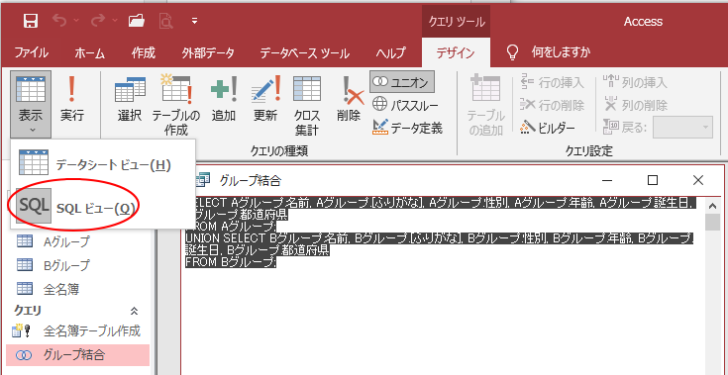
この既定のフォントサイズは、変更することができます。
参考Microsoft 365のAccessのSQLビューは、インテリセンス機能が強化されています。
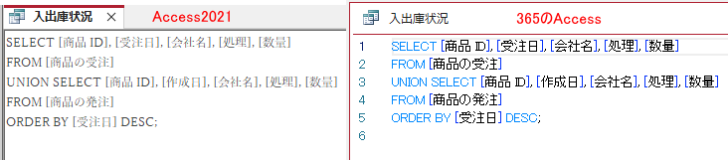
また、SQLステートメントをすべてコピーして、フォームやレポートの[レコードソース]へ貼り付けすると、クエリを削除できます。
-
フォームとレポートのソースをSQLに置き換えてクエリを削除
Accessでデータベースを作成していると、クエリが増えすぎて管理が大変だなぁと思うことはありませんか? クエリを基にフォームやレポートを作 ...
クエリデザインのフォントサイズ変更
[ファイル]タブをクリックしてBackstageビューを表示して、[オプション]をクリックします。
![Backstageビューの[オプション]](https://hamachan.info/WordPress2019/wp-content/uploads/2021/07/querydesign04.png)
または、キーボードから[Alt]→[F]→[T]の順に押して表示します。これは、Word、Excel、PowerPointなどでも使用できます。
![キーボード[Alt]→[F]→[T]](https://hamachan.info/WordPress2019/wp-content/uploads/2017/01/keybord-alt-f-t-e1723344407214.png)
[Accessのオプション]ダイアログボックスが表示されます。
オブジェクトデザイナーのクエリデザイン
[オブジェクトデザイナー]をクリックします。
[クエリデザイン]の[クエリデザインのフォント]にサイズがあります。既定は[9]になっています。
![[Accessのオプション]ダイアログボックス](https://hamachan.info/WordPress2019/wp-content/uploads/2021/07/querydesign05.png)
ここのフォントサイズを少し大きくしてみます。ここでは、[14]にして[OK]ボタンをクリックします。
再起動は必要ないようです。
![[Accessのオプション]の[オブジェクトデザイナー]でフォントサイズを変更](https://hamachan.info/WordPress2019/wp-content/uploads/2021/07/querydesign06.png)
デザインビューで確認
デザインビューは、以下のようになります。
もし、デザインビューを開いたまま設定したのであれば、一度クエリを閉じて再度、開いてみてください。
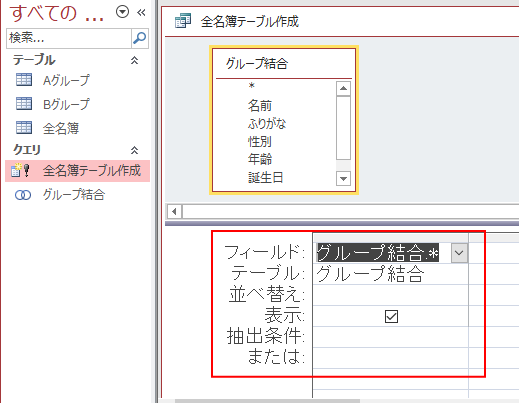
SQLビューもかなり見やすくなります。任意のフォントサイズに変更してみてください。[12]でもかなり見やすくなると思います。
すべてのAccessデータベースに反映されます。
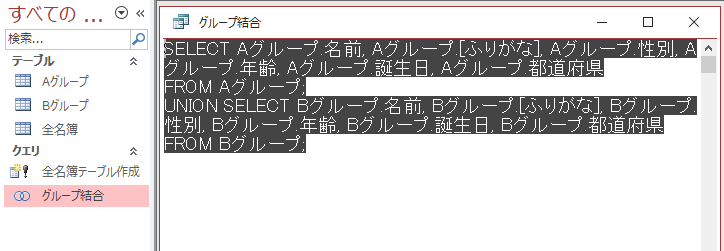
ユニオンクエリを作成するときは、SQLビューで設定しますので、フォントサイズも少し大きいほうが操作しやすいと思います。
-
ユニオンクエリ(複数のテーブルを結合)をコピーと貼付で簡単作成
Accessには、複数のテーブルやクエリのレコードを結び付けて、1つのクエリにする[ユニオンクエリ]という機能があります。 ユニオンクエリは ...
[ズーム]ウィンドウの使用
また、クエリで演算フィールドなどを設定する場合は、[ズーム]ウィンドウを使用すると拡大できて便利です。
クエリデザインで右クリックして、ショートカットメニューから[ズーム]をクリックします。
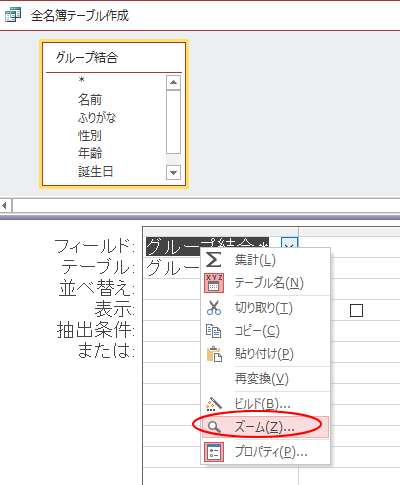
[ズーム]ウィンドウのフォントサイズも変更できます。以下の記事で解説しています。
-
クエリに四半期、期、年度、月の演算フィールドを追加
テーブルに[日付]フィールドがあれば、[四半期]、[期]、[年度]、[月]のフィールドは演算フィールドで追加することができます。 Acces ...
プロパティで[ズーム]
プロパティの[コントロールソース]には、式を入力することもあります。
その場合も[ズーム]ウィンドウを使用すると、とても見やすくなります。
プロパティで右クリックして、ショートカットメニューから[ズーム]をクリックします。
![プロパティで右クリック-ショートカットメニューの[ズーム]](https://hamachan.info/WordPress2019/wp-content/uploads/2021/07/querydesign00906.png)
この[ズーム]ウィンドウでもフォントサイズを変更できます。
![[ズーム]ウィンドウ](https://hamachan.info/WordPress2019/wp-content/uploads/2021/07/querydesign00907.png)
参考テキストボックスにレコードの件数を表示したいなど場合は、Count関数を使用すると便利です。
-
重複しないデータの個数とレコードの抽出件数をテキストボックスに自動表示
Accessのフォームに重複しないデータの個数を表示する方法を紹介します。 以下のようにフォームヘッダーのテキストボックスに都道府県の重複し ...
データシートビューのフォントサイズ変更
テーブルやクエリのデータシートビューの既定の大きさは、[11]です。
以下は、テーブルのデータシートビューです。
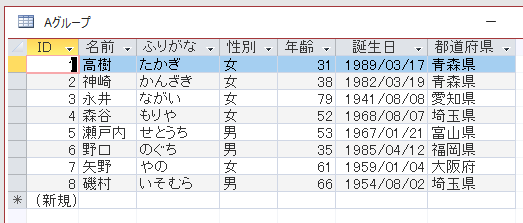
このフォントも大きくできます。
[Accessのオプション]ダイアログボックスの[データシート]の[既定のフォント]で変更します。
サイズを[12]にしてみます。
![[Accessのオプション]ダイアログボックスの[データシート]-[既定のフォント]](https://hamachan.info/WordPress2019/wp-content/uploads/2021/07/tablefont02.png)
以下のようになります。見やすくなりますね。
再起動する必要はありません。ただし、テーブルやクエリは再表示してください。
テーブルだけでなく、クエリのデータシートビューのフォントサイズも大きくなります。
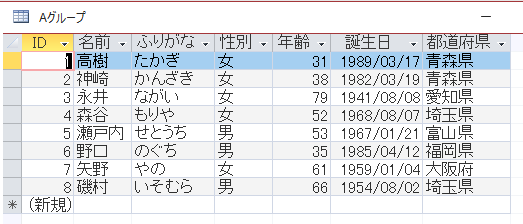
参考テーブルのレコード、フィールド、セルの操作については、以下で解説しています。
-
テーブルのレコード・フィールド・セルの操作
Accessのテーブルを初めて操作すると、Excelのワークシートに似ているので、つい同じ操作ができるように思いがちですが、異なることもあり ...
